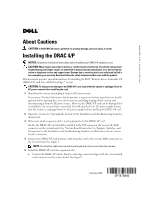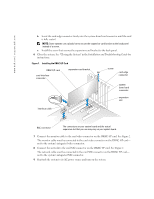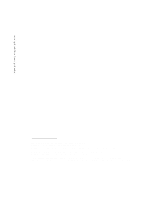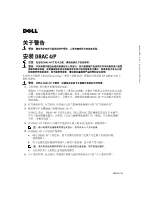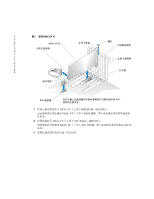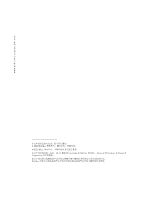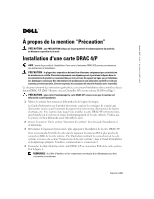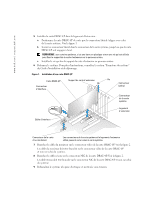Dell PowerEdge R200 Information Update - Dell OpenManage™ Server Suppo - Page 5
关于警告, 安装
 |
View all Dell PowerEdge R200 manuals
Add to My Manuals
Save this manual to your list of manuals |
Page 5 highlights
www.dell.com | support.dell.com 关于警告 安装 DRAC 4/P DRAC 4/P Dell Dell PowerEdge Dell 4/P (DRAC 4/P DRAC 4/P 1 DRAC 4/P DRAC 4/P 2 3 DRAC 4/P DRAC 4/P RAC PCI 4 将 DRAC 4/P RAC 1。 5 将 DRAC 4/P a 确定 DRAC 4/P 1。 b c 6 2004 年 9 月
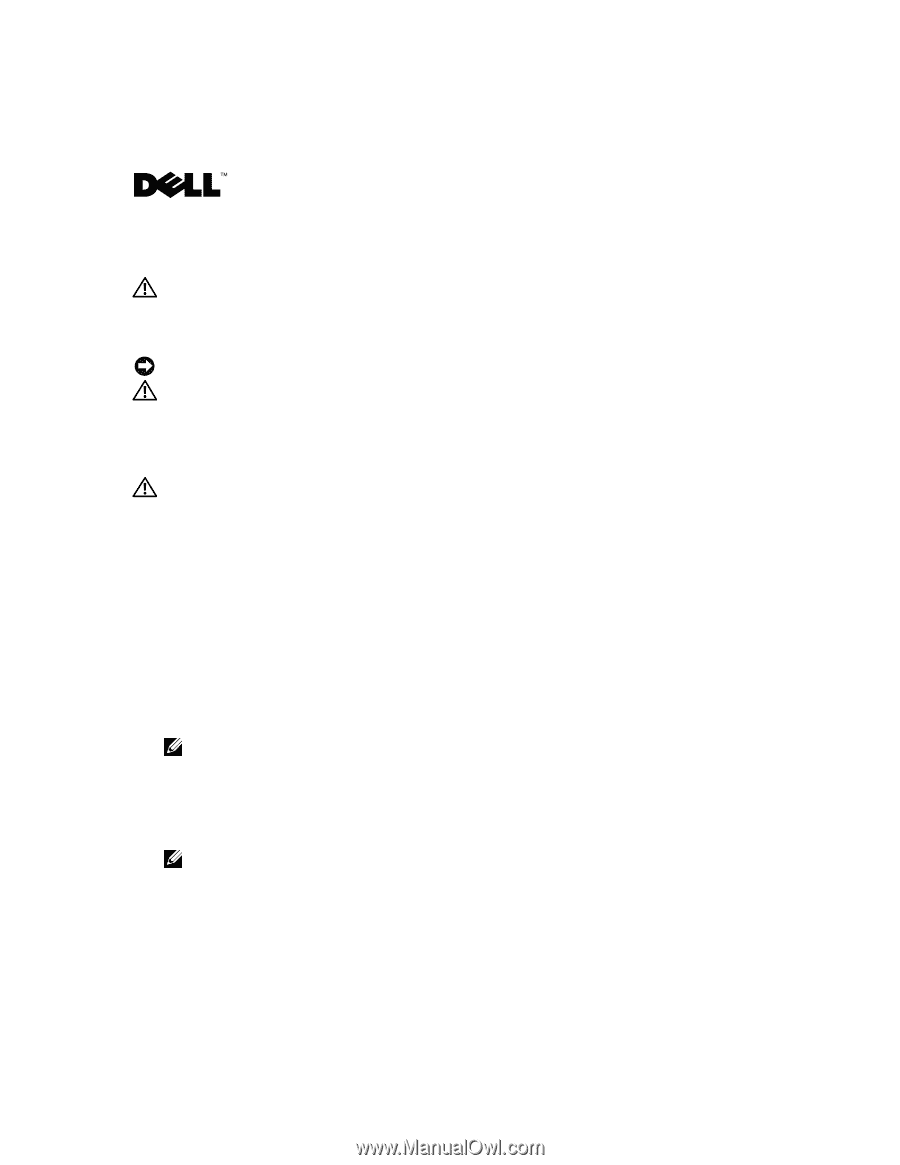
www.dell.com | support.dell.com
关于警告
警告:
警告表示存在可能导致财产损失、人身伤害或死亡的潜在危险。
安装
DRAC 4/P
注意:
在安装
DRAC 4/P
扩充卡之前,请先阅读以下安装说明。
警告:
许多修理只能由合格的维修技术人员进行。您只能根据产品说明文件中的授权执行故障
排除和简单修理,或者根据联机或电话服务和支持小组的指导执行操作。如果是由于非
Dell
授
权维修而导致的损坏,则不能享受保修。请阅读并遵循随产品附带的安全说明。
本说明文件提供了在
Dell PowerEdge™
系统上安装
Dell™
远程访问控制器
4/P (DRAC 4/P)
卡
的特殊说明。
警告:
为防止
DRAC 4/P
卡损坏,应确保在安装卡之前断开系统的交流电源。
1
关掉系统,然后断开系统的交流电源。
系统的 《产品信息指南》中提供了一系列安全步骤,在您打开机箱之前应该先执行这些
步骤,包括关掉系统和断开交流电源连接。但是,如果将
DRAC 4/P
卡安装在已关机但
仍然与交流电源连接的系统中,会损坏卡。请确保在安装
DRAC 4/P
卡之前断开系统的
交流电源。
2
打开系统外壳。有关说明,请参阅《安装与故障排除指南》中的“打开系统外壳”。
3
确定哪个扩充槽最适合安装
DRAC 4/P
卡。
从理想上来说,
DRAC 4/P
卡应该安装在主板上离
RAC
连接器最近的
PCI
扩充槽中。
有关主板连接器的图示,请参阅 《安装与故障排除指南》的 “跳线、开关和连接器”
中的“主板连接器”。
4
将
DRAC 4/P
卡的接口电缆从卡连接到主板上的
RAC
连接器。请参阅图
1
。
注:
接口电缆和连接器采用锁定式设计,仅可以从一个方向连接。
5
将
DRAC 4/P
卡安装到扩充槽中:
a
确定
DRAC 4/P
卡的位置,使卡边缘的连接器与主板上的主板卡连接器对准。
请参阅图
1
。
b
将卡边缘的连接器稳固地插入主板的卡连接器,直至插卡完全就位。
注:
某些系统使用塑料杆将扩充卡支架固定至背面板,而不是使用螺钉。
c
安装将扩充卡支架固定至背面板的螺钉。
6
合上系统外壳。有关说明,请参阅《安装与故障排除指南》中的“合上系统外壳”。
2004
年
9
月